Introducción a los paquetes de Maven y Azure Artifacts
Azure DevOps Services | Azure DevOps Server 2022 | Azure DevOps Server 2019
Este inicio rápido le guiará a través de la configuración del proyecto de Maven para conectarse a fuentes de Azure Artifacts y publicar y descargar los paquetes de Maven.
Requisitos previos
- Una organización de Azure DevOps. Cree una organización, si aún no tiene ninguna.
- Instale Apache Maven.
- Una fuente de Azure Artifacts. Cree una fuente si aún no tiene una.
Configuración de la autenticación
Seleccione Artefactos y, a continuación, seleccione Conectar a Fuente.
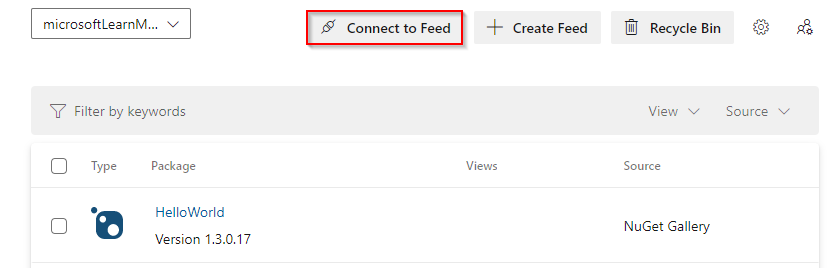
Seleccione Maven.
Si es la primera vez que usa Azure Artifacts con Maven, seleccione Obtener las herramientas para descargar e instalar Maven.
Siga las instrucciones de configuración del proyecto para configurar los archivos pom.xml y settings.xml. Si el archivo settings.xml se comparte en el equipo, puede usar Maven para cifrar las contraseñas.

Sugerencia
Si usa la tarea Maven, establezca el mavenAuthenticateFeed argumento en true para autenticarse automáticamente con la fuente de Maven.
Publicación de artefactos
Si aún no tiene un paquete de Maven, puede crear uno ejecutando el siguiente comando:
mvn -B archetype:generate -DarchetypeGroupId="org.apache.maven.archetypes" -DgroupId="MyGroup" -DartifactId="myFirstApp"Si recibe el siguiente error: debe especificar una fase de ciclo de vida válida o un objetivo (..), siga los pasos siguientes para agregar un objetivo a la configuración:
Haga clic con el botón derecho en el proyecto y seleccione Ejecutar como>compilación de Maven. Escriba el paquete en el cuadro de texto Objetivos y, a continuación, seleccione Ejecutar.
Vaya a la ruta de acceso del archivo pom.xml y ejecute los siguientes comandos para compilar e implementar el artefacto de Maven:
mvn build mvn deploy
Si recibe el siguiente error: Fase de ciclo de vida desconocida "compilación" (...) al ejecutar mvn build, puede usar el IDE de Eclipse para compilar el proyecto de Maven de la siguiente manera:
Haga clic con el botón derecho en su proyecto.
Seleccione Ejecutar como y, a continuación, seleccione Maven Build....
Escriba el paquete en el cuadro de texto Objetivos .
Seleccione Ejecutar.

Si desea publicar un artefacto de terceros, puede usar el mojo deploy:deploy-file . Esto se puede usar con o sin un archivo POM para implementar los paquetes.
mvn deploy:deploy-file -Dpackaging="jar" -DrepositoryId="MyFeedName" -Durl="MyFeedURL" -DgroupId="MyGroup" -DartifactId="myFirstApp" -Dversion="jarFileVersion" -Dfile="jarFileLocalPath"
Nota:
Si su organización usa un firewall o un servidor proxy, asegúrese de permitir direcciones IP y direcciones URL de dominio de Azure Artifacts.
Instalación de artefactos
Vaya a Azure Artifacts y, a continuación, seleccione el paquete que desea instalar y copie el
<dependency>fragmento de código.Abra el archivo pom.xml y pegue el código dentro de la
<dependencies>etiqueta .Ejecute
mvn installdesde la misma ruta de acceso que el archivo pom.xml.
Artículos relacionados
Comentarios
Próximamente: A lo largo de 2024 iremos eliminando gradualmente GitHub Issues como mecanismo de comentarios sobre el contenido y lo sustituiremos por un nuevo sistema de comentarios. Para más información, vea: https://aka.ms/ContentUserFeedback.
Enviar y ver comentarios de